Вредоносное ПО (malware) - это назойливые или опасные программы,...


Роутер ASUS RN N11P — недорогая модель со стандартным набором настроек. Многие приёмы подойдут и для подключения других моделей маршрутизаторов. Есть и нетривиальные возможности: пользоваться ими необязательно, но их наличие значительно расширяет арсенал модема.
Для настройки роутера ASUS RT N11P подойдёт Wi-Fi соединение с ним. Многие статьи по старинке рекомендуют использовать проводное подключение «для стабильности». Но это вполне современная модель, и LAN-подключение к компьютеру ей не требуется (впрочем, кабель входит в комплект). Достаточно отыскать беспроводную сеть.
При первом включении устройства сеть не защищена паролем (и этот недостаток следует исправить как можно скорее). Если сеть запаролена, а владелец не помнит код доступа, то можно произвести сброс настроек: кнопка на задней панели, нажимать её в выключенном состоянии. Помимо обнуления пароля, другие параметры при этом так же сбросятся на заводские.
Доступ к настройкам RT N11P стандартный: подключение к веб-панели управления осуществляется по IP-адресу 192.168.1.1 (его нужно ввести в адресную строку). Пара логин-пароль записаны на нижней части корпуса: обычно это admin в обоих случаях.
Внимание: не следует путать защитный пароль Панели управления от пароля для доступа к Вай Фай.
При входе в Панель управления ASUS RT N11P, настройка роутера осуществляется при помощи программного Мастера настройки – это серия окошек с вопросами и непременной кнопкой «Далее».
Рис: Первый шаг – установка логина-пароля Администратора. Внимание – это не пароль от Wi-Fi
Первый этап: защита доступа к управлению маршрутизатором. Настройка роутера ASUS RT N11P предполагает замену аутентификационных данных уже на первом этапе. Предлагается ввести новый логин и пароль. Их следует запомнить навсегда: модемы ASUS славятся надёжностью, и, скорее всего, следующий вход в веб-интерфейс будет произведён спустя многие месяцы после первой настройки. Лучше оставить имя пользователя как есть, а пароль изменить на более изощрённый, подобранный самостоятельно. Допустимы лишь английские буквы и цифры.
Для следующего шага потребуются инструкции о том, как подключить модем к интернет-провайдеру. Роутер автоматически определяет наличие сигнала и его тип, плюс – предлагает ввести аутентификационные данные. Стандартных параметров здесь не существует: для Билайн это одни настройки, для Ростелекома – другие. Обычно они записаны в договоре с поставщиком интернета, или опубликованы на его сайте как инструкция.

Рис: Ввод аутентификационных данных для подключения к интернету. Эти настройки выдаются провайдером.
Во многих случаях потребуется расширенная настройка, но и она сводится к вводу данных для того, чтобы подключить роутер к провайдеру – вопросы на уровне «Да/Нет», протоколы, IP-адреса, данные DNS. Все сведения содержатся в инструкциях и предоставляются технической поддержкой.
Третий этап Мастера подключения роутера ASUS RT N11p – создание и защита беспроводной сети. В поле SSID вводится имя Вай-Фай подключения (может быть произвольным, но лучше использовать аутентичное название, притом латинскими буквами – чтобы по-быстрому отличать вашу сеть от десятка соседских со стандартными именами). Поле «Сетевой ключ» означает обыкновенный пароль для подключения к роутеру ASUS RT N11p гаджетов, поддерживающих Wi-Fi. Его нужно будет вводить при подключении планшетов, смартфонов и других офисно-домашних потребителей интернета.

Рис: Создание и защита беспроводной сети.
После третьего этапа сеть отключится, и нужно подключиться к вновь созданному Wi-Fi заново. Это делается в Центре сетей Windows, в трее около часов (нижняя часть экрана). Сначала – выбрать название только что созданной сети, затем – ввести в появившееся диалоговое окно сетевой ключ (пароль).
Настройка WIFI роутера ASUS RT N11P в режиме репитера используется для «удлинения» уже существующей сети в те места, где ранее сигнал был слишком слабым для уверенного соединения. В этом случае новый роутер подключается как обычное устройство – «ловит» сеть, требует ввода пароля. Затем происходит ретрансляция (повторение) сигнала.
Настройка роутера ASUS RT N11P в режиме повторителя производится на вкладке «Администрирование». Следует выбрать репитер-режим, затем согласиться на автоматическую перезагрузку устройства. После этого вновь зайти в настройки маршрутизатора, выбрать действующую сеть и ввести ключ безопасности.
Устройство позволяет раздавать беспроводное подключение в режиме гостевых сетей (их может быть несколько, работают они вместе с основной). Суть функции – предоставление ограниченного доступа для гостевых устройств. Добавочная ВайФай-сеть способна обеспечить гостей офиса интернетом, при этом ограничить их возможность подключения к другим компьютерам и принтерам. Возможно также ограничение входа на отдельные сайты, как при использовании родительского контроля. Полезная возможность гостевого доступа – установка лимита скорости для отдельных устройств: значительно снижает аппаратную нагрузку на процессор и позволяет не забивать всю ширину интернет-канала.
По сути – модуль диагностики работы маршрутизатора. Наглядно видны:
· текущее состояние подключения к интернету;
· степень защищённости беспроводной сети (отображён протокол парольной защиты);
· количество подключённых к модему устройств внутри Wi-Fi-сети.
Большинство элементов «Карты» кликабельны – при переходе на них есть возможность быстро настроить роутер ASUS RT-серии в отдельных частях системы, не отвлекаясь на повторный ввод базовых параметров.

Рис: Карта сети в прошивке роутеров ASUS
Настройка роутера ASUS RT N11P не отличается сложностью. Все манипуляции с Панелью управления стандартизированы в беспроводных устройствах ASUS, а русский язык поддерживается полностью. Хотя существует возможность прошить роутер при помощи альтернативного ПО, делать этого не следует. Маршрутизатор ASUS RT N11P полностью стабилен и работоспособен, а нестандартная прошивка способна снизить его надёжность.
Помимо описанных функций, роутер поддерживает и другие современные возможности, характерные для более дорогих моделей. Среди них – настройка IPTV, организация временных гостевых сетей с лимитацией скорости соединения, бэкап текущей конфигурации и т.п.
Быстрого Вам интернета!
Уверенно заняла первое место в номинации «Беспроводное оборудование Wi-Fi». Ключевую роль в этом, скорее всего, сыграли представленные в прошлом году топовые модели роутеров верхнего уровня. Однако производитель обращает внимание и на массовый сегмент, в котором на российском рынке сегодня предлагается несколько устройств, сориентироваться в которых достаточно сложно. Дело в том, что некоторые из моделей присутствуют в различных модификациях и версиях, так что стоит обращать на это внимание при покупке.
Герою этой стати пока удалось избежать подобной путаницы. Asus RT-N11P существует в настоящий момент в одной конфигурации, и именно она будет протестирована в данной статье. Устройство позиционируется в массовый сегмент - оно имеет проводные порты 100 Мбит/с и однодиапазонную точку доступа с максимальной скоростью подключения 300 Мбит/с. Учитывая, что программное обеспечение производителя унифицировано по многим параметрам для большинства моделей, стоит ожидать и высокой скорости работы и широкого (для этого сегмента) набора функций. Кроме того, устройство интересно поддержкой альтернативных версий прошивок, что может оказаться полезным определенной категории пользователей.
Роутер поставляется в стандартной картонной коробке небольших размеров. Она оформлена в темных тонах и полностью локализована. На упаковке присутствуют фотографии, ключевые особенности, подробные технические характеристики и другая полезная информация.

Комплект поставки также традиционный для бюджетного сегмента - роутер, импульсный блок питания 12 В 0,5 А, один патч-корд черного цвета, гарантийный талон и очень краткая инструкция по быстрому запуску.

Срок гарантии на устройство составляет три года.
Больше всего по своему внешнему виду модель похожа на младшего брата топовых устройств, полученного уменьшением размеров в два раза и удалением одной антенны. Габаритные размеры составляют 146×111×34 мм без учета антенн.

Корпус изготовлен из черного матового пластика. На дне присутствуют четыре резиновые ножки. Кроме того, есть отверстия для крепления на стену в одном из двух положений - антеннами вверх или вправо.

Лицевая сторона имеет узнаваемый «бриллиантовый» дизайн передней панели и полоску с «грубой шлифовкой» в верхней части. В левом нижнем углу находится блок из четырех светодиодных индикаторов.

Они не раздражают излишним миганием (этим занимается только индикатор Wi-Fi), но имеют стандартную круглую форму, зеленый цвет и выглядят достаточно грустно по сравнению с оформлением в старших моделях.

На боковых торцах и дне находятся решетки вентиляции. Замечаний к температурному режиму даже при высокой нагрузке не было.

Сзади мы видим две несъемные антенны, пять сетевых портов без встроенных индикаторов, вход блока питания с выключателем, а также кнопку WPS/сброс. Расположено все достаточно плотно, но для данного класса моделей это простительно.

К качеству изготовления устройства замечаний нет. Производитель держит его на высоте и в бюджетных моделях. Дизайн ничем особым не выделяется, но вполне практичен и удобен для этого сегмента.
Роутер основан на чипе Mediatek - MT7620N ревизии 0206. Это семейство является сегодня одним из наиболее популярных вариантов в бюджетном сегменте. Частота работы вычислительного ядра - 580 МГц (в альтернативной версии прошивки используется частота 600 МГц, которая является также штатной для оперативной памяти). Радиоблок, поддерживающий 802.11n в диапазоне 2,4 ГГц с максимальной скоростью подключения 300 Мбит/с, встроен в основной процессор. В нем же находится и пятипортовый коммутатор 100 Мбит/с. Объем оперативной памяти SDRAM составляет 32 МБ, для прошивки установлено 8 МБ флэш-памяти. Формально у аналогичных моделей чаще встречается вариант с 64 МБ оперативной памяти, но при отстуствии порта USB и связанных с ним сервисов, которые интенсивно потребляют данный ресурс, можно использовать и меньше.
Радиаторов на микросхемах нет, кабели от антенн припаяны к плате, предусмотрено место для консольного разъема.
В целом видно, что производитель постарался оптимизировать стоимость модели без ущерба ее характеристикам. Например, есть только четыре светодиода (причем один из них, показывающий наличие питания, не управляется программно), совмещенная кнопка WPS и сброса, четырехконтактные сетевые разъемы.
Основное тестирование роутера проводилось с прошивкой 3.0.0.376_3754. Дополнительно мы проверили работу с альтернативной версией прошивки, которая будет описана ниже.
Штатное программное обеспечение роутера аналогично рассмотренным ранее моделям за исключением отсутствия порта USB и соответствующих функций. Разработанные достаточно давно дизайн и организация веб-интерфейса оказались, по мнению производителя, настолько удачными, что компания меняет в них что-либо достаточно редко.
Рассмотрим коротко возможности прошивки роутера. На странице «Карта сети» представлена основная информация о текущем состоянии роутера и клиентов.

Для подключения к интернету поддерживаются режимы IPoE, PPPoE, PPTP и L2TP. Есть возможность обращения к локальной сети оператора при работе с сервером доступа провайдера.

Предусмотрен встроенный клиент DDNS, включая работу с собственным сервисом Asus, NAT Passthrough для некоторых протоколов, реализация IPv6 в нескольких режимах. Для доступа к локальным сервисам используются DMZ, UPnP и установка собственных правил трансляции портов. Роутер поддерживает работу с сервисами IPTV с использованием мультикаст, выделением порта приставке и тегированным трафиком. Есть также встроенный сервис UDP-прокси.

Настройки локального сегмента сети традиционны - можно изменить собственный адрес роутера, настроить диапазон адресов сервера DHCP, зарезервировать адреса для клиентов, добавить собственные записи в таблицу маршрутизации.

Встроенная беспроводная точка доступа поддерживает современные технологии защиты, включая WPA/WPA2 с паролем и сервером RADIUS, имеет регулировку выходной мощности, может включаться по расписанию (один диапазон времени на рабочие дни и один на выходные).

Также есть страница настройки дополнительных параметров, фильтр MAC-адресов, функции WPS и WDS. Пользователь может организовать до трех гостевых сетей с собственными именами и опциями защиты.

Роутер оборудован межсетевым экраном и модулем защиты от DoS. В первом присутствуют фильтры URL-адресов, ключевых слов в ссылках и служб. Последний может работать по расписанию, а в правилах указываются адреса и номера портов источника и назначения.
Функция «Родительский контроль» позволяет выбрать для каждого клиента время работы с интернетом на неделю с точностью до часа.

Поскольку прошивки унифицированы, реализовать сервисы VPN было несложно. Сервер PPTP и клиент с поддержкой PPTP и L2TP могут быть полезны для организации безопасного удаленного доступа к сетевым ресурсам.
Менее интересно, на наш взгляд, использование системы управления трафиком, поскольку устройство относится к бюджетному классу и при активной QoS и высокой нагрузке, общая скорость доступа к интернету может существенно снижаться.

Средства диагностики представлены утилитами ping, traceroute, nslookup и netstat. В этом же разделе пользователь может использовать функцию WOL для включения питания клиентов в локальной сети.

Набор системных опций также не отличается ничем оригинальным - изменение пароля администратора, работа с конфигурацией, обновление прошивки, настройка часов. Напомним, что этот производитель предоставляет доступ к консоли роутера по протоколу telnet. Хотя в данном случае, при отсутствии портов USB, это не очень актуально.

Решения Asus имеют широкие возможности по контролю работы - кроме обычного системного журнала, вы можете посмотреть список беспроводных клиентов, а также таблицы адресов сервера DHCP, маршрутизации, трансляции портов и текущих сессий NAT.
Использование платформы MediaTek позволило перенести на рассматриваемое устройство альтернативную прошивку, созданную . Отсутствие порта USB в данной модели, конечно, снижает возможности по расширению набора функций роутера, но некоторые полезные сервисы были реализованы благодаря нестандартным решениям разработчика. Но надо понимать, что для массового пользователя многие из них будут неинтересны и сложны.
Впрочем, оптимизация кода и исправление ошибок, безусловно, пригодятся всем. К сожалению, не все проблемы можно решить новой прошивкой. В частности, некорректная инициализация сетевого коммутатора в загрузчике приводит к подключению на некоторое время всех проводных клиентов роутера к сети оператора в момент перезагрузки устройства. Для исправления этой ситуации можно обновить загрузчик в роутере представленной на указанном выше сайте проекта версией.
Напомним, что мы уже пробовали это программное обеспечение в тесте модели Asus RT-N65U . Кроме того, много информации представлено в , посвященной этому продукту. Поэтому здесь опишем только основные особенности продукта для RT-N11P. Для теста использовалась версия 3.4.3.9-091_base, обновиться на которую (и вернуться на штатную прошивку) можно стандартным способом через веб-интерфейс. Дальнейшее описание относится именно к этой модификации.
Внешний вид интерфейса заметно отличается оформлением от оригинальной прошивки. Однако все-таки наиболее существенные оптимизации, исправления и усовершенствования касаются встроенных программных модулей.

Предусмотрены русская и английская версии, есть встроенная справка и пометки для настроек по умолчанию. На стартовой странице приводится дополнительная информация о работе роутера, в частности показатели загрузки процессора и оперативной памяти, есть перекрестные ссылки на другие страницы для быстрого доступа к популярным опциям.

Как и в оригинальной прошивке, здесь можно найти сервер и клиент VPN. При этом они поддерживают сразу три протокола - PPTP, L2TP и OpenVPN.

Маловостребованную систему управления трафиком (QoS) автор исключил, но оставил полезную функцию мониторинга скоростей по интерфейсам. Графики также предусмотрены для загрузки процессора и оперативной памяти, что может пригодиться для анализа работы устройства под нагрузкой.

Беспроводная точка доступа, в дополнение к базовым настройкам, имеет возможность работы по расписанию, фильтр MAC-адресов, выбор мощности передатчика и числа потоков, а также несколько специализированных параметров и режимов.

Допускается организация гостевой точки доступа с собственными настройками защиты и ограничением доступа к основному сегменту локальной сети. Также есть полезная возможность указания фиксированной скорости подключения клиентов, что позволяет «бесплатно» с точки зрения роста нагрузки на процессор ограничить скорость их работы.

В настройках локального сегмента сети добавлена возможность форсирования скоростей проводных портов, отключение 802.3az (Energy Efficient Ethernet, выключение может помочь улучшить качество подключения на некоторых линиях), расширены набор возможностей сервера DHCP и функции работы с IPTV (в частности используется аппаратная технология IGMP/MLD snooping, позволяющая более эффективно обрабатывать трафик мультикаст на проводных портах).

Для подключения к интернету присутствуют режимы IPoE, PPPoE, PPTP и L2TP, а также специальные опции для некоторых провайдеров. Реализованы несколько вариантов работы с протоколом IPv6.

Встроенный клиент DDNS получил поддержку почти двух десятков сервисов. Для доступа к системам в локальном сегменте присутствуют DMZ, UPnP, NAT-PMP и PCP, а также ручная настройка правил трансляции портов. Есть возможность пропуска VPN-трафика через NAT и несколько ALG.

В межсетевом экране присутствуют страницы для настройки блокировки по URL, MAC-адресам и программирования правил на сегментах LAN/WAN с указанием адресов и портов систем. Во всех списках можно использовать расписание их работы.

В системных опциях, кроме стандартного набора с паролем, конфигурацией, прошивкой и временем, есть возможность изменения номер порта веб-интерфейса, включение доступа к консоли по telnet и ssh, прямой доступ к консоли для выполнения интерактивных команд и другие возможности.

В разделе «Персонализация» пользователь может изменить действие кнопки WPS/Reset. На короткое и длительное нажатия можно назначить управление светодиодами на корпусе, беспроводной точкой доступа, интернет-соединением и другие функции.

Кроме того, здесь есть сервис определения статуса интернет-подключения с использованием внешних хостов и возможность запуска пользовательских скриптов при наступлении определенных событий.

Предусмотрен контроль состояния всех интерфейсов, включая просмотр подключенных беспроводных клиентов и их параметров.

Как и у оригинальной прошивки, кроме системного журнала есть таблицы сервера DHCP, трансляции портов, маршрутизации и текущих соединений. Поддерживается работа с сервером Syslog.
Рассматриваемая модель позиционируется в массовый бюджетный сегмент. Так что набор основных требований достаточно простой - стабильная работа с интернетом на скоростях до 100 Мбит/с и обслуживание беспроводной сети для смартфонов и планшетов.
Обе версии прошивки совместимы с «Билайн Интернет» при подключении по протоколу L2TP. Связь стабильная, к скорости работы замечаний нет. Нагрузка в виде клиента p2p также вполне по силам роутеру, при этом обеспечивается высокая скорость работы на уровне 8-10 МБ/с. Но в этом случае очень желательно устанавливать в настройках программы ограничения на скорости и число подключений, иначе она способна занять весь интернет-канал и все ресурсы роутера, так что пользоваться другими сервисами будет некомфортно. Впрочем, это вполне допустимое поведение для устройства данного класса. Аналогичное замечание касается и одновременного с загрузкой файлов просмотра IPTV через трансляции мультикаст - без ограничений для p2p-клиента картинка может иногда «рассыпаться». При разумной нагрузке на роутер к просмотру телепередач, в том числе и по Wi-Fi, претензий нет.
Тестирование на стенде также проводилось с двумя описанными выше прошивками - штатной и альтернативной. Так что графиков в этом материале больше. На первой паре представлены результаты оценки скорости маршрутизации в режимах IPoE, PPPoE, PPTP и L2TP при работе с одним/двумя потоками и шестнадцатью потоками.


Поскольку мы уже знакомы с данной аппаратной платформой, да и качество прошивок Asus нам известно, высокие результаты не вызывают удивления. Что касается альтернативной версии, то она выступает лучше оригинальной, что особенно заметно в полнодуплексных тестах с протоколами PPTP и L2TP.
Обе прошивки способны обеспечить работу с сетью провайдера при VPN-подключениях. К работе в этом сценарии к ним нет никаких замечаний.


Встроенный сервер VPN с протоколом PPTP мы проверяли со всеми вариантами подключения к интернету и режимах без шифрования и с MPPE128. На графиках приводятся усредненные по трем сценариям (прием, передача и полный дуплекс в четыре потока в каждом случае) показатели.


Прежде всего, обратим внимание на существенно более высокие результаты в этом тесте у альтернативной прошивки. Так что если среди ваших задач есть реализация удаленного доступа к домашней сети, рекомендация использовать альтернативную версию встроенного программного обеспечения вполне обоснована.
Для тестирования скорости работы беспроводной точки доступа использовался адаптер TP-Link TL-WDN4800 (802.11n, до 450 Мбит/с). Тесты проводились в один/два потока и в восемь потоков. Роутер настраивался на максимальную производительность с WPA2-PSK AES и широким каналом. Проверялось три варианта размещения беспроводного клиента: четыре метра прямой видимости, четыре метра за одной стеной и восемь метров за двумя стенами.


Прежде чем комментировать результаты, напомним еще раз, что сегодня беспроводная связь в диапазоне 2,4 ГГц в городских условиях может быть совершенно непредсказуемой из-за большого числа сетей и других помех. Так что относиться к приведенным показателям нужно очень осторожно.
Как мы видим, в целом прошивки показывают в тесте близкие результаты. Что касается абсолютных значений скоростей, то они вполне соответствуют аппаратной конфигурации роутера.
Безусловно, внимание такой крупной компании, как Asus, к массовому сегменту можно только приветствовать. Роутер RT-N11P, несмотря на некоторые явные признаки экономии, имеет неплохой дизайн, высокое качество изготовления, вполне отвечающее имени производителя, расширенный набор возможностей и достойную производительность.
Использование платформы MediaTek позволило в тестах маршрутизации достичь практически максимальных для данной аппаратной конфигурации показателей. Так что роутер можно смело рекомендовать пользователям любых тарифных планов со скоростями до 100 Мбит/с включительно.
Из дополнительных возможностей устройства отметим поддержку технологий IPTV, гостевых беспроводных сетей, а также наличие сервера VPN и функции родительского контроля.
Добавляет привлекательности модели и возможность установки альтернативной версии программного обеспечения. Несмотря на отсутствие порта USB, с которым обычно связано множество дополнительных сервисов, список отличий от штатной прошивки значителен, а многие из них очень интересны и полезны. При этом с точки зрения скорости подобная замена также имеет преимущество в определенных сценариях.
Роутер уже представлен на отечественном рынке. По стоимости модель получилась вполне конкурентоспособной в своем сегменте.
Введение
В последнее время начала складываться традиция, что компания ASUS присылает в нашу тестовую лабораторию всех своих флагманов – топовые беспроводные маршрутизаторы. Конечно же, мы рады возможности протестировать каждое новое самое быстрое устройство данного вендора, предназначенное для энтузиастов или максималистов, «довольствующихся» только лучшим. Но, к сожалению, далеко не все пользователи могут себе позволить такое оборудование, а в некоторых ситуациях оно попросту и не требуется. Для рядовых пользователей глобальной сети компания ASUS выпускает бюджетные модели маршрутизаторов, одна из которых – RT-N11P – сегодня попала в нашу лабораторию. Данная модель не продемонстрирует рекордных скоростей передачи данных, однако без труда сможет удовлетворить потребности большинства обычных абонентов. Итак, скорей приступим к её рассмотрению!
Беспроводной маршрутизатор RT-N11P выполнен в чёрном пластиковом корпусе, ставшем традиционным для сетевой продукции ASUS. Габаритные размеры устройства составляют 146х111х24 мм (без учёта антенн) при массе в 180 грамм. Для своей работы тестируемая модель требует внешнего блока питания со следующими характеристиками: 12В и 0.5А.


На верхней поверхности расположено четыре индикатора работы устройства: Power, Wi-Fi, WAN и LAN. Стоит отметить, что модель RT-N11P не предоставляет индивидуального индикатора для каждого LAN порта, вместо этого индикатор LAN отображает наличие хотя бы одного проводного подключения к устройству из локальной сети пользователя. Также на верхней панели размещено название модели, характеристики беспроводного модуля, а также название производителя.
Передняя и боковая панели ничем особенным не примечательны, кроме, разве что, наличия вентиляционной решётки на боковых поверхностях. Пожалуй, здесь стоит отметить, что устройство практически не нагревается при работе, поэтому отводить значительные площади поверхности корпуса под вентиляционную решётку не потребовалось, так как максимальная рассеиваемая мощность не превышает 6 Вт.


На днище устройства размещены четыре резиновые ножки для настольного размещения аппарата. Кроме того, модель RT-N11P предназначена также и для настенного размещения, для чего здесь расположено два специализированных технологических отверстия. Наклейка с краткой информацией об устройстве и вентиляционная решётка также расположены здесь.

Задняя панель несёт на себе пять портов Fast Ethernet с двумя парами контактов, разъём для подключения внешнего источника питания, кнопку включения/выключения устройства, кнопку WPS/reset для сброса пользовательских настроек или упрощённого подключения к беспроводной сети, а также две несъёмные внешние антенны. На наш взгляд кнопка включения/выключения расположена крайне неудачно между антенной и штекером блока питания, так как дотянуться до неё обычными мужскими пальцами получается с большим трудом.

Заглянем теперь внутрь корпуса. Аппаратная платформа бюджетного беспроводного маршрутизатора ASUS RT-N11P состоит из одной зелёной текстолитовой платы, основные элементы на которой размещены с одной стороны. Система построена на базе SoC-процессора MediaTek MT7620N . Функции оперативной памяти выполняет модуль ESMT M12L2561616A с объёмом 32 Мбайта.


Обратимся к изучению программных возможностей маршрутизатора.
Смена версии микропрограммного обеспечения может быть произведена в ручном или полуавтоматическом режиме. Для обновления прошивки необходимо обратиться ко вкладке «Обновление микропрограммы» меню «Администрирование». Весь процесс обновления занимает порядка трёх минут без учёта времени, необходимого на загрузку файла с веб-сайта производителя устройства.


В случае неудачной перепрошивки устройства RT-N11P переходит в режим восстановления, о чём свидетельствует медленно мигающие индикаторы на верхней панели. Справедливости ради, стоит отметить, что пользователь может самостоятельно перевести устройство в этот режим, удерживая нажатой кнопку WPS/reset в момент включения устройства.
Для восстановления прошивки необходимо использовать утилиту Firmware Restoration, входящую в набор утилит для данного маршрутизатора. Firmware Restoration самостоятельно обнаружит проблемный маршрутизатор и загрузит прошивку. Весь процесс восстановления занимает порядка трёх минут.

Администратор может восстановить прошивку и в полностью ручном режиме с помощью протокола TFTP. Мы подключили тестовый ПК к одному из LAN-портов маршрутизатора и назначили ему адрес из сети 192.168.1.0/24, тогда как на LAN-порту RT-N11P использовался адрес 192.168.1.1. С помощью встроенного в операционную систему Windows клиента TFTP мы попытались залить прошивку на устройство. Передача файла с прошивкой не удалась, однако анализатор сетевого трафика Wireshark отобразил несколько ARP-запросов, отправленных маршрутизатором об адресе 192.168.1.75.

Мы заменили IP-адрес тестового ПК на 192.168.1.75, после чего успешно осуществили передачу прошивки с помощью протокола TFTP.
C:\>tftp -i 192.168.1.1 put c:\FW_RT_N11P_30043763754.trx
Transfer successful: 5862200 bytes in 4 second(s), 1465550 bytes/s
Стоит отметить, что беспроводной маршрутизатор ASUS RT-N11P поддерживается также и сторонними разработчиками, выпускающими альтернативные прошивки. Примером такой поддержки является проект, поддерживаемый разработчиком Padavan . Естественно, мы не могли обойти стороной такую альтернативную прошивку, переход на которую производится с помощью стандартных механизмов обновления микропрограммного обеспечения, описанных выше.
К сожалению, системные ресурсы обсуждаемого маршрутизатора скромны, поэтому разработчики были лишены возможности только лишь добавлять новые функции, - требовалось что-то удалить. К удалённым из оригинальной прошивки возможностям относятся следующие: поддержка AiCloud и DualWAN, настройка QoS с помощью веб-интерфейса. Вместо этого пользователям стали доступны следующие опции: поддержка OpenVPN и L2TP, расширенные настройки проводных портов и беспроводного интерфейса; возможность написания собственных скриптов, исполняющихся при загрузке или наступлении определённых событий.










Возврат к оригинальной прошивке производится с помощью вкладки «Firmware Upgrade» пункта «Administration» меню «Advanced Settings».


На этом мы завершаем рассмотрение способов обновления и восстановления прошивки беспроводного маршрутизатора ASUS RT-N11P и переходим к изучению возможностей его веб-интерфейса.
Заниматься детальным рассмотрением возможностей веб-интерфейса устройства в этот раз мы не станем. Вместо этого сосредоточимся на новых, изменившихся или попросту интересных пунктах. Веб-интерфейс устройства доступен пользователям на 22 языках.

Так как использованный в модели RT-N11P беспроводной модуль поддерживает лишь один диапазон 2.4 ГГц, то тестируемое устройство позволяет создать до трёх гостевых беспроводных сетей с помощью пункта меню «Гостевая сеть».


Пункт «Подключение» меню «Интернет» содержит новую опцию «Extend the TTL value» позволяющую подключать беспроводные маршрутизаторы ASUS к сетям провайдеров, запрещающих использование маршрутизаторов и борющихся с их наличие с помощью уменьшения значения поля TTL в передаваемых на оборудование клиента пакетах. Подробнее о работе данной опции мы расскажем в разделе тестирования.

ASUS RT-N11P может выступать также в качестве VPN-сервера или VPN-клиента. К сожалению, из-за ограниченности ресурсов устройства, поддерживается только протокол PPTP. Соответствующие настройки доступны в пункте меню «VPN».

Также мы не можем не отметить наличие возможности фильтровать IPv6 трафик с помощью вкладки «IPv6 Firewall» меню «Брандмауэр».

Ещё одной опцией, привлекшей наше внимание, стала «Enable WAN down browser redirect notice», расположенная на вкладке «Система» меню «Администрирование». С её помощью администратор может управлять поведением маршрутизатора в случае падения WAN-интерфейса. При её включении RT-N11P отображает пользователям страничку, извещающую их о падении канала, вместо стандартного сообщения браузера о недоступности ресурса.



Когда обзор нами был уже полностью написан, мы получили новую версию прошивки от производителя, включающую поддержку Яндекс.DNS . В чём же смысл такой поддержки? Администратор беспроводного маршрутизатора выбирает режим защиты для каждого конкретного устройства (по MAC-адресу) в сети, а также общее правило для всех остальных, что не указаны в списке. Каждому из клиентских устройств назначается свой уровень защиты/доступа. Таким образом, все DNS-запросы с детских устройств о вредоносных сайтах, либо ресурсах для взрослых, блокируются. Также блокируются любые DNS-запросы к внешним серверам, использующие стандартные порты, что позволяет запретить доступ к не защищающим DNS-серверам. Обсуждаемая настройка доступна во вкладке «Яндекс.DNS» меню «Родительский контроль».




Более подробно мы протестируем и опишем данную функцию после того, как она официально появится в прошивках.
На этом мы завершаем беглое рассмотрение новых и интересных возможностей веб-интерфейса устройства и переходим к рассмотрению его командной строки.
Управление доступом к командной строке устройства производится с помощью вкладки «Система» меню «Администрирование».

Для доступа к командной строке используется тот же логин и пароль, что и для веб-интерфейса. На маршрутизаторе ASUS RT-N11P установлена операционная система Linux с ядром версии 2.6.36, а также BusyBox версии 1.17.4.
RT-N11P login: admin
Password:
ASUSWRT RT-N11P_3.0.0.4 Sat Jan 10 19:28:34 UTC 2015
admin@RT-N11P:/tmp/home/root# cd /
admin@RT-N11P:/# uname -a
Linux RT-N11P 2.6.36 #1 Sun Jan 11 03:31:42 CST 2015 mips GNU/Linux
admin@RT-N11P:/# busybox
BusyBox v1.17.4 (2015-01-11 03:28:33 CST) multi-call binary.
Copyright (C) 1998-2009 Erik Andersen, Rob Landley, Denys Vlasenko
and others. Licensed under GPLv2.
See source distribution for full notice.
Usage: busybox ...
or: function ...
BusyBox is a multi-call binary that combines many common Unix
utilities into a single executable. Most people will create a
link to busybox for each function they wish to use and BusyBox
will act like whatever it was invoked as.
Currently defined functions:
[, [[, arp, ash, cat, chmod, chown, chpasswd, cmp, cp, date, dd, df, dirname, dmesg, echo, egrep, env,
ether-wake, expr, fgrep, find, free, grep, gunzip, ifconfig, insmod, ionice, kill, killall, klogd, ln, logger,
login, ls, lsmod, mdev, mkdir, mknod, modprobe, more, mount, mv, netstat, nice, nohup, nslookup, pidof, ping,
ping6, printf, ps, pwd, readlink, renice, rm, rmdir, rmmod, route, sed, sh, sleep, sort, strings, sync,
syslogd, tar, telnetd, test, top, touch, tr, traceroute, traceroute6, udhcpc, umount, uname, uptime, usleep,
vconfig, vi, watch, wget, which, zcat, zcip
С помощью вызова ps посмотрим, какие процессы в данный момент выполняются на устройстве. Утилита top отобразит данные по текущей работе запущенных процессов.
Admin@RT-N11P:/# ps
PID USER VSZ STAT COMMAND
1 admin 3656 S /sbin/init
2 admin 0 SW
3 admin 0 SW
4 admin 0 SW
5 admin 0 SW
6 admin 0 SW<
7 admin 0 SW
8 admin 0 SW
9 admin 0 SW<
10 admin 0 SW<
11 admin 0 SW
12 admin 0 SW
13 admin 0 SW<
17 admin 0 SW
18 admin 0 SW
19 admin 0 SW
20 admin 0 SW
21 admin 0 SW
22 admin 0 SW
23 admin 0 SW
30 admin 0 SW
41 admin 644 S hotplug2 --persistent --no-coldplug
78 admin 3644 S console
79 admin 1168 S /bin/sh
118 admin 0 SW
119 admin 0 SW
145 admin 3652 S /sbin/wanduck
152 admin 3652 S wpsaide
156 nobody 964 S dnsmasq --log-async
157 admin 3652 S ntp
166 admin 1048 S /usr/sbin/infosvr br0
167 admin 1140 S networkmap --bootwait
169 admin 3652 S watchdog
173 admin 1256 S rstats
178 admin 3652 S ots
182 admin 1140 S lld2d br0
250 admin 736 S miniupnpd -f /etc/upnp/config
450 admin 1152 S syslogd -m 0 -S -O /tmp/syslog.log -s 256 -l 6
452 admin 1152 S /sbin/klogd
459 admin 3712 S httpd
460 admin 3448 S httpd -s -p 8443
463 admin 1156 S telnetd
497 admin 1176 S -sh
502 admin 1156 R ps
admin@RT-N11P:/#top
Mem: 25020K used, 4636K free, 0K shrd, 2268K buff, 7348K cached
CPU: 0% usr 0% sys 0% nic 100% idle 0% io 0% irq 0% sirq
Load average: 0.03 0.05 0.01 1/44 503
PID PPID USER STAT VSZ %MEM %CPU COMMAND
503 497 admin R 1156 4% 0% top
459 1 admin S 3712 12% 0% httpd
1 0 admin S 3656 12% 0% /sbin/init
169 1 admin S 3652 12% 0% watchdog
178 169 admin S 3652 12% 0% ots
145 1 admin S 3652 12% 0% /sbin/wanduck
152 1 admin S 3652 12% 0% wpsaide
157 1 admin S 3652 12% 0% ntp
78 1 admin S 3644 12% 0% console
460 1 admin S 3448 12% 0% httpd -s -p 8443
173 1 admin S 1256 4% 0% rstats
497 463 admin S 1176 4% 0% -sh
79 78 admin S 1168 4% 0% /bin/sh
463 1 admin S 1156 4% 0% telnetd
452 1 admin S 1152 4% 0% /sbin/klogd
450 1 admin S 1152 4% 0% syslogd -m 0 -S -O /tmp/syslog.log -s 256 -l 6
167 1 admin S 1140 4% 0% networkmap --bootwait
182 1 admin S 1140 4% 0% lld2d br0
166 1 admin S 1048 4% 0% /usr/sbin/infosvr br0
156 1 nobody S 964 3% 0% dnsmasq --log-async
250 1 admin S 736 2% 0% miniupnpd -f /etc/upnp/config
41 1 admin S 644 2% 0% hotplug2 --persistent --no-coldplug
21 2 admin SW 0 0% 0%
3 2 admin SW 0 0% 0%
23 2 admin SW 0 0% 0%
8 2 admin SW 0 0% 0%
12 2 admin SW 0 0% 0%
6 2 admin SW< 0 0% 0%
19 2 admin SW 0 0% 0%
13 2 admin SW< 0 0% 0%
5 2 admin SW 0 0% 0%
22 2 admin SW 0 0% 0%
7 2 admin SW 0 0% 0%
30 2 admin SW 0 0% 0%
9 2 admin SW< 0 0% 0%
10 2 admin SW< 0 0% 0%
11 2 admin SW 0 0% 0%
118 2 admin SW 0 0% 0%
119 2 admin SW 0 0% 0%
17 2 admin SW 0 0% 0%
18 2 admin SW 0 0% 0%
2 0 admin SW 0 0% 0%
20 2 admin SW 0 0% 0%
4 2 admin SW 0 0% 0%
Перейдём теперь в каталог /proc и посмотрим, какие файлы здесь размещены, а также выясним время работы операционной системы и её среднюю загруженность, получим информацию об установленном процессоре и количестве оперативной памяти. В принципе, время работы и среднюю загруженность системы также можно получить с помощью системного вызова uptime .
Admin@RT-N11P:/# cd /proc
admin@RT-N11P:/proc# ls
1 169 3 7 execdomains meminfo sys
10 17 30 78 filesystems misc sysrq-trigger
11 173 4 79 fs modules sysvipc
118 178 41 8 interrupts mounts timer_list
119 18 450 9 iomem mt7620 tty
12 182 452 buddyinfo ioports mtd uptime
13 19 459 bus irq net version
145 2 460 cmdline kcore nvram vmallocinfo
152 20 463 cpuinfo kmsg pagetypeinfo vmstat
156 21 497 crypto kpagecount partitions zoneinfo
157 22 5 devices kpageflags self
166 23 588 diskstats loadavg softirqs
167 250 6 driver locks stat
admin@RT-N11P:/proc# cat uptime
5911.02 5866.06
admin@RT-N11P:/proc# cat loadavg
0.00 0.02 0.00 1/44 590
admin@RT-N11P:/proc# cat cpuinfo
system type: Ralink SoC
processor: 0
cpu model: MIPS 24Kc V5.0
BogoMIPS: 386.04
wait instruction: yes
microsecond timers: yes
tlb_entries: 32
extra interrupt vector: yes
hardware watchpoint: yes, count: 4, address/irw mask:
ASEs implemented: mips16 dsp
shadow register sets: 1
core: 0
VCED exceptions: not available
VCEI exceptions: not available
admin@RT-N11P:/proc# cat meminfo
MemTotal: 29656 kB
MemFree: 4252 kB
Buffers: 2376 kB
Cached: 7528 kB
SwapCached: 0 kB
Active: 9020 kB
Inactive: 4324 kB
Active(anon): 3540 kB
Inactive(anon): 168 kB
Active(file): 5480 kB
Inactive(file): 4156 kB
Unevictable: 0 kB
Mlocked: 0 kB
SwapTotal: 0 kB
SwapFree: 0 kB
Dirty: 0 kB
Writeback: 0 kB
AnonPages: 3448 kB
Mapped: 2272 kB
Shmem: 268 kB
Slab: 7588 kB
SReclaimable: 1808 kB
SUnreclaim: 5780 kB
KernelStack: 352 kB
PageTables: 292 kB
NFS_Unstable: 0 kB
Bounce: 0 kB
WritebackTmp: 0 kB
CommitLimit: 14828 kB
Committed_AS: 7992 kB
VmallocTotal: 1048372 kB
VmallocUsed: 3372 kB
VmallocChunk: 1040816 kB
admin@RT-N11P:/proc# uptime
04:38:51 up 1:38, load average: 0.00, 0.01, 0.00
Содержимое каталогов /bin , /sbin , /usr/bin и /usr/sbin , а также вывод утилиты sysinfo мы представляем в отдельном файле .
Нельзя не упомянуть и об утилите nvram , позволяющей изменять важные параметры работы устройства.
Admin@RT-N11P:/# nvram
usage: nvram
admin@RT-N11P:/# nvram show | grep admin
http_username=admin
http_passwd=admin
size: 15965 bytes (45475 left)
На этом мы завершаем краткое рассмотрение командной строки маршрутизатора и переходим непосредственно к его тестированию.
По доброй сложившейся традиции мы начинаем данный раздел с установления времени загрузки устройства, под которым понимается интервал времени с момента включения устройства, до получения первого эхо-ответа по протоколу ICMP. Беспроводной маршрутизатор ASUS RT-N11P загружается за 26 секунд. Мы считаем это хорошим результатом.
Вторым тестом стала проверка защищённости устройства с помощью сканера сетевой безопасности Positive Technologies XSpider 7.7 (Demo build 3100). Всего было обнаружено шесть открытых портов. Наиболее интересные обнаруженные сведения представлены ниже.

До того, как перейти к тестам производительности, мы решили исполнить обещание, данное в одном из предыдущих разделов, и провести тестирование работы опции «Extend the TTL value». На схеме ниже представлен пример типового подключения абонента к провайдеру. Предположим, что клиент (адрес ПК клиента 192.168.1.2) обратился к одному из публичных веб-серверов с адресом 2.16.66.181. Клиент использует RT-N11P со следующими адресами на LAN и WAN портах: 192.168.1.1 и 203.0.113.2. На схеме ниже представлены пакеты, содержащие ответы DNS-сервера. На канале между провайдером и маршрутизатором, предположим, пакет имеет TTL=100. При прохождении через RT-N11P адрес получателя транслируется (NAT/PAT), а также декрементируется значение поля TTL. Описанные выше действия – стандартное поведение маршрутизатора.

Если же оператор каким-либо образом специально уменьшает значение поля TTL при передаче пакета к абоненту до единицы, такой пакет будет отброшен маршрутизатором клиента, то есть не будет передан в сторону ПК. На этом основана «защита» от недобросовестных пользователей, реализуемая некоторыми операторами. Использование опции «Extend the TTL value» позволяет изменить поведение маршрутизатора. Стоит отметить, что данная опция никак не влияет на проходящие пакеты, со значением поля TTL больше единицы. Если же у входящего пакета TTL=1, то вместо отбрасывания пакета, маршрутизатор присваивает полю TTL значение 64, после чего выполняет набор стандартных действий: NAT/PAT и декрементирование TTL. Описанная последовательность действий представлена на схеме ниже.

К сожалению, у нас не было в наличии такого «талантливого» провайдера, поэтому для проверки работоспособности опции «Extend the TTL value» мы использовали просто два ПК, подключённые к LAN и WAN портам маршрутизатора. На одном из тестовых ПК, который был подключен к WAN-порту (далее «сервер»), мы уменьшили стандартное значение TTL для всех отправляемых пакетов до единицы так, как это показано на рисунке ниже.

Перехват пакетов с помощью утилиты Wireshark позволил убедиться в том, что отправляемые с «сервера» пакеты действительно имели значение поля TTL равное 1, тогда как те же пакеты, получаемые «клиентом», имели TTL=63. Пример такого пакета представлен ниже.

Перейдём теперь к тестам производительности беспроводного маршрутизатора ASUS RT-N11P. Основные параметры тестового стенда представлены в таблице ниже.
| Компонент | ПК | Ноутбук |
| Материнская плата | ASUS Maximus VI Extreme | ASUS M60J |
| Процессор | Intel Core i7 4790K 4 ГГц | Intel Core i7 720QM 1.6 ГГц |
| Оперативная память | DDR3 PC3-10700 SEC 32 Гбайта | DDR3 PC3-10700 SEC 16 Гбайт |
| Сетевая карта | Intel PRO/1000 PT ASUS PCE-AC68 |
Atheros AR8131 |
| Операционная система | Windows 7 x64 SP1 Rus | Windows 7 x64 SP1 Rus |
Первое, с чего мы решили начать, стало измерение скоростей передачи пользовательских данных при выполнении маршрутизатором трансляции NAT/PAT со включенным и отключенным аппаратным ускорением.

Также мы решили измерить производительность устройства при простой маршрутизации (без трансляций).

Так как беспроводной маршрутизатор ASUS RT-N11P поддерживает работу не только с четвёртой версией протокола IP, но также и с IPv6, мы решили выяснить, с какой скоростью могут быть переданы пользовательские данные при использовании шестой версии протокола IP.

Конечно же, мы не могли пройти мимо поддержки устройством возможности подключения к провайдеру с помощью протокола PPTP. Стоит отметить, что поддерживаются как шифрованные, так и нешифрованные туннели.

ASUS RT-N11P предоставляет беспроводным пользователям возможность подключаться в диапазоне 2.4 ГГц, производительность которого представлена на диаграмме ниже.

На этом мы завершаем раздел тестирования и переходим к подведению итогов.
В целом мы остались довольны протестированным беспроводным маршрутизатором ASUS RT-N11P, относящемся к бюджетному сегменту. Поддержка PPTP-подключения к провайдеру на высоких скоростях будет востребована многими пользователями в России и на постсоветском пространстве. В Европе и США высокая производительность PPTP может оказаться полезной в случае использования удалённого подключения работника к корпоративной сети. Возможностей и производительности устройства будет вполне достаточно для большинства рядовых пользователей, а невысокая цена делает модель RT-N11P крайне привлекательной для конечного потребителя.
Сильные стороны беспроводного маршрутизатора ASUS RT-N11P перечислены ниже.
К сожалению, мы не можем не указать и на обнаруженные недостатки.
На момент написания данной статьи средняя цена на беспроводной маршрутизатор ASUS RT-N11P в интернет-магазинах Москвы составляла 1620 рублей.
Производительность беспроводного маршрутизатора ASUS RT-N11P вместе с его розничной ценой позволяют нам с лёгкостью присвоить ему награду «Выбор редакции».
Роутер Asus RT-N11P представляет собой бюджетный вариант беспроводного оборудования для передачи данных сети. Несмотря на стоимость в размере около 1800 рублей передача через провод или wifi проходит без потерь. Также доступно подключение IPTV. Технические характеристики модели способны удовлетворить запросы любых пользователей. Установка роутера Asus RT-N11P не требует значительных временных затрат. Подключение осуществляется к любому провайдеру.
Стоит сразу отметить, что первоначально подключение роутера необходимо осуществлять через проводной канал, а не через вай фай. Это поможет устранить возможные проблемы при дальнейшей настройке. Порядок подключения роутера к электросети и компьютеру следующий:
Совет: после запуска желательно проверить параметры сетевой карты для корректной работы роутера.
Если оборудование уже подключалось ранее для работы с другими компьютерами, то необходимо сбросить установленные настройки Asus RT-N11P на заводские. Для этого нужно:
Сброс может помочь при возникших ошибках в процессе настройки или при потере пароля.

Слева вы видите кнопку «RESET»
После указанных этапов роутер asus rt n11p откроет меню настройки сети вай фай, в котором требуется ввести два параметра:
После нажатия на позицию «Применить» произойдет переадресация на страницу настройки, что говорит о готовности роутера к работе.

Для того чтобы самостоятельно создать интернет-подключение от провайдера Ростелеком на роутере asus rt n11p необходимо следующее:

Инструкция по настройке роутера в рамках работы Интернет-провайдера Билайн имеет следующий вид:

Совет : Билайн не требует обязательных изменений в других параметрах. В наименовании хоста можно написать любые данные латиницей.
Для осуществления настройки вай фай на модели asus rt n11p необходимо перейти в меню создания беспроводной сети. Инструкция по настройке сети в открывшемся окне следующая:

IPTV в роутере asus rt n11p настраивается при установке характеристик подключения к сети Интернет. Для этого нужно выбрать позицию «Выбор порта IPTV STB» и ввести номер того входа, к которому будет подсоединен провод от приставки IPTV.
Прошивка роутера asus rt n11p осуществляется в случаях, если пользователь не доволен работой маршрутизатора или если требуется активация дополнительных возможностей. Для осуществления операции требуется:
Важно : загрузка новой версии занимает не менее 5 минут, поэтому не рекомендуется отключать маршрутизатор от сети для минимизации риска возникновения непредвиденных ошибок.
Нашли опечатку? Выделите текст и нажмите Ctrl + Enter
ASUS RT-N11P - это простенький бюджетный роутер стартового уровня, предназначенный для неприхотливых пользователей. У ASUS имеется целая серия похожих девайсов, из которой роутер RT-N11P отличается наличием более «сильных» антенн.
Количество моделей маршрутизаторов от ASUS в настоящее время очень велико. Появляются совершенно новые модели, при этом в продаже еще имеются роутеры прошлых поколений.
В рассматриваемой модели буква P в имени говорит о более мощной антенне, имеющей больший коэффициент усиления. От этого коэффициента напрямую зависит совокупная площадь покрытия Wi-Fi. В целом же модель RT-N11P является классическим роутером ASUS с типичным дизайном, программным и аппаратным обеспечением.
После выбора и приобретения роутера его важно правильно разместить и настроить соответствующим образом. Исключением являются случаи, когда провайдеры применяют динамический тип подключения. Большинство домашних Wi-Fi устройств изначально настроены на подобный тип подключения. Несмотря на это, все равно необходимо изменять опции Wi-Fi-маршрутизатора для настройки беспроводной сети.
Маршрутизатор поставляется в компактной стандартной картонной коробке темных тонов. Ее отличает полная локализация. На упаковке содержится полезная информация, а именно фотографии, ключевые особенности, детальные технические характеристики и прочая полезная информация.
Комплект поставки стандартен для недорогих моделей и включает в себя: роутер, импульсный блок питания (12В/0,5А), черный патч-корд, гарантийный талон и коротенькое руководство по настройке. Гарантийный срок роутера ограничен тремя годами.
Существуют различные , они отличаются не только по цвету, но об этом подробно читайте в статье Виды и назначение патч кордов

Размеры маршрутизатора составляют 14,6×11,1×3,4 см без учета антенн. Материал изготовления корпуса – черный пластик. По углам нижняя часть снабжена ножками из резины. Также имеются отверстия для крепления на стену.

Дизайн лицевой стороны подобен «бриллиантовым граням» Слева снизу расположен блок из 4-х светодиодных индикаторов. Они практически не раздражают миганием, но по своему дизайну немного тусклы и грубы.

Боковые стенки и нижняя часть оснащены вентиляционными решетками. Температурный режим даже при максимальной нагрузке нареканий не вызывает.
С задней части можно увидеть две стационарные антенны, пять безиндикаторных сетевых портов, входной разъем блока питания с тумблером, а также клавишу WPS/сброс. Расположено все весьма плотно, но для класса бюджетных моделей это вполне традиционно.

Качество производства роутера вполне достойное. Причем ASUS держит его на высочайшем уровне как в топовых, так и в бюджетных моделях. Дизайн отличается практичностью, а конструкция роутера вполне удобна по сравнению другими маршрутизаторами в данном ценовом сегменте.
Сначала маршрутизатор ASUS RT-N11P требуется подключить к рабочей станции, мобильному компьютеру или другому портативному устройству.
Подсоединение можно осуществить как через LAN кабель, который имеется в комплекте маршрутизатора, так и с помощью WI-Fi. Более надежное подключение – через кабель, в связи с тем, что современные прошивки защищены зашифрованным Wi-Fi, что может стать причиной определенных проблем.

Последовательность действий по физическому подключению роутера:
Физическое подключение маршрутизатора можно считать завершенным. При успешном подключении на лицевой панели маршрутизатора должно светиться четыре индикатора: «WPS», «WLAN», «POWER», и один из «LAN».
Наиболее часто встречающийся вопрос, который возникает при настройке роутера – «Как зайти в настройки?». Для этого нужно войти в его web-интерфейс.

Для входа в web-интерфейс маршрутизатора следует открыть установленный web-браузер. После его запуска в строке адреса набрать ip-адрес роутера. Новое устройство имеет адрес 192. 168.1.1. По умолчанию Логин – «admin» , Пароль – «admin». Логин и пароль имеют данные значения при условии, что маршрутизатор имеет заводские настройки.
После успешной авторизации в интерфейсе маршрутизатора следует выбрать вкладку в левой части «Дополнительные параметры», и в появившемся списке пометить «WAN». Дальнейшая настройка зависит от выбранного протокола подключения.
Для настройки роутера по протоколу PPTP следует:

Для настройки роутера ASUS RT N11P L2TP следует:

В основном все провайдеры в России работают по сетевому протоколу PPPoE, в том числе и Ростелеком.
Для настройки роутера по протоколу PPPoE следует:

Для настройки роутера со статическим IP-адресом следует:

Для настройки роутера для работы в режиме повторителя следует:

Wi-Fi настраивается следующим образом:
Затем нужно установить параметры:

IPTV в роутере настраивается в момент настройки параметров подключения к интернету. Для этого нужно выбрать «Выбор порта IPTV STB» и указать номер порта роутера, к которому будет подходить кабель от приставки.
Если пользователя не устраивает работа маршрутизатора или необходимы дополнительные возможности рекомендуется перепрошить роутер.
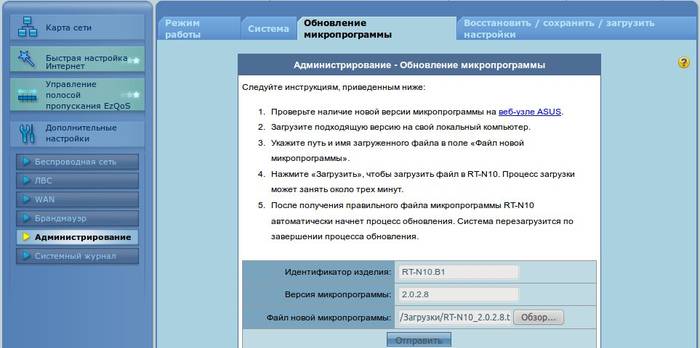
Для этого необходимо:
Заливка новой прошивки занимает около 5 минут.
Нередко после изменения настроечных параметров маршрутизатора следует запомнить их, чтобы в случае возникновения сложностей, они были восстановлены. Для этого следует зайти в «Администрирование - Дополнительные настройки - Восстановить/Сохранить/Загрузить настройки»

Для запоминания актуальных параметров маршрутизатора требуется щелкнуть на «Сохранить». Настроечный файл будет сохранен в нужное место на винчестере.
Для восстановления параметров из настроечного файла, следует нажать кнопку «Выберите файл», выбрать требуемый настроечный файл и, затем нажать кнопку «Отправить».
Важно знать, что выбор пункта «Восстановить» приведет к сбросу настроек и восстановлению заводских параметров.
В целом, ASUS RT-N11P – это достаточно простой и бюджетный вариант для создания домашней сети, состоящей максимум из четырех проводных устройств и нескольких беспроводных гаджетов. Технические способности ASUS RT-N11P удовлетворят большинство потенциальных пользователей, если же пользователю хочется большего, то резонно обратить внимание на более дорогие модели.